标签:
奇盾VMS监控系统VMS Standard Edition是一款专业实用的网络视频监控软件,软件主要针对小型网络视频监控提供预览/回放/录像等服务,安装后,配合摄像头使用,可以很好的监视区域,用来看家、看店铺都可以,设计精美,功能完善。
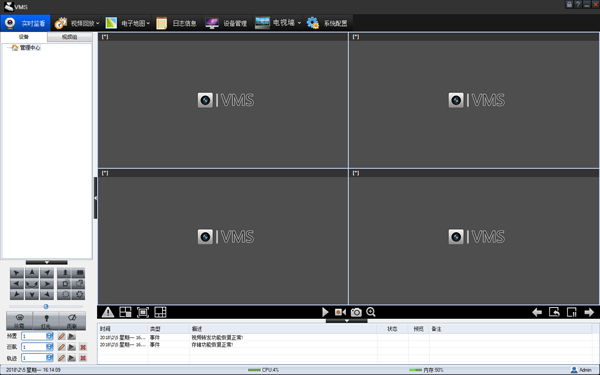
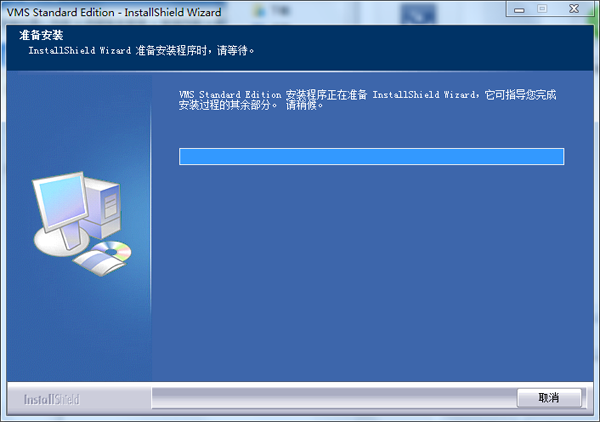
奇盾VMS监控系统
软件特色
1、实现集中的用户管理,故障管理,系统维护以及 TOPO 导航;
2、提供对用户权限的细致划分(权限范围细致到设备通道);
3、提供流媒体转分发功能;
4、提供流媒体存储及回放功能,监视回放连接状态,并提供相关状态通知;
5、提供电子地图功能,并可分层管理。
功能特点
1、本地实时预览;
2、本地录像;
3、远程音视频监控;
4、解码上墙管理;
5、直接修改设备部分参数;
6、管理设备及回放NVR等设备录像;
7、电子地图。
使用说明
1、打开VMS软件,添加好摄像机的ip并打开画面;
2、选中系统配置,找到录像设置,首选选择存储设置,选中所需要存储的磁盘,自动覆盖选中是,然后在点右下角的保存;
3、选择录像 计划,然后点编辑,找到一个摄像机的IP并选中,然后选中定时录像,拖动时间调,会变成蓝色彩条;
4、设置好选择启用;
5、录像状态显示录像中说明录像已经设置好;
6、查看录像回放,找到视频回放,如果是摄像机在电脑上的录像, 直接点本地回放;如果是添加录像机的IP,选择远程点播;如果是添加录像机的UID的话,选择P2P点播;
7、进度条选到有录像的位置,选择对应的时间和日期,然后点下开始按键。